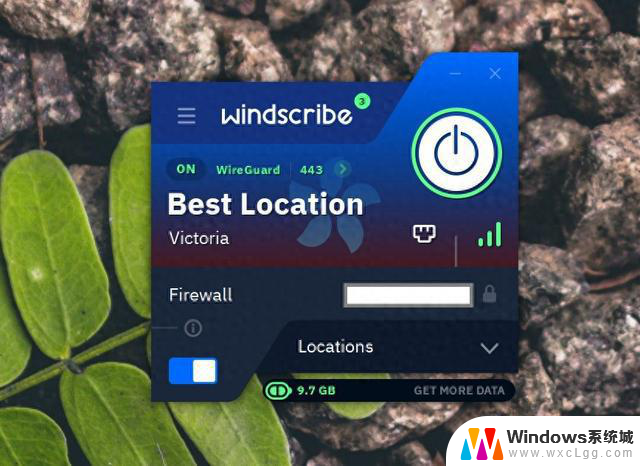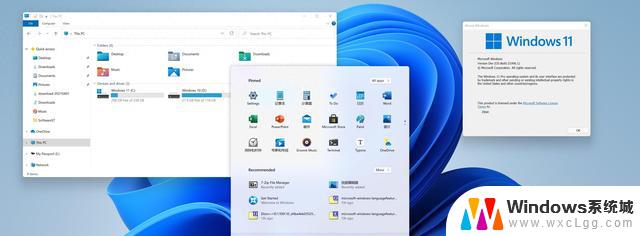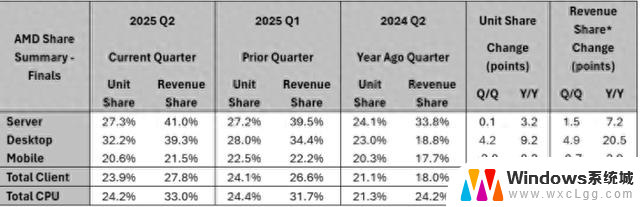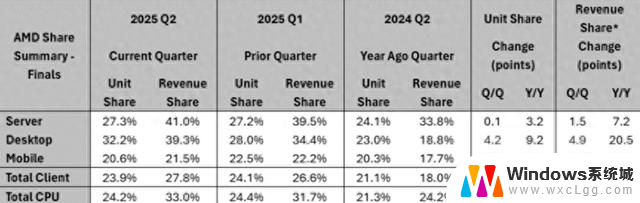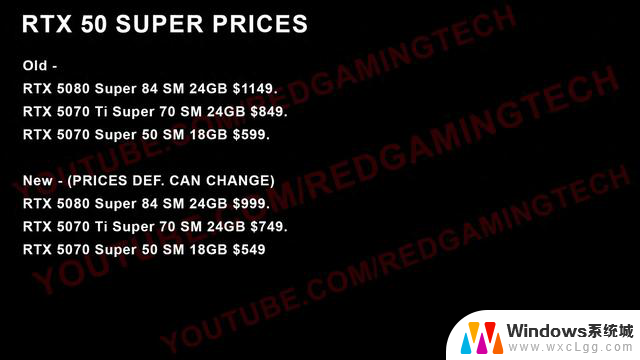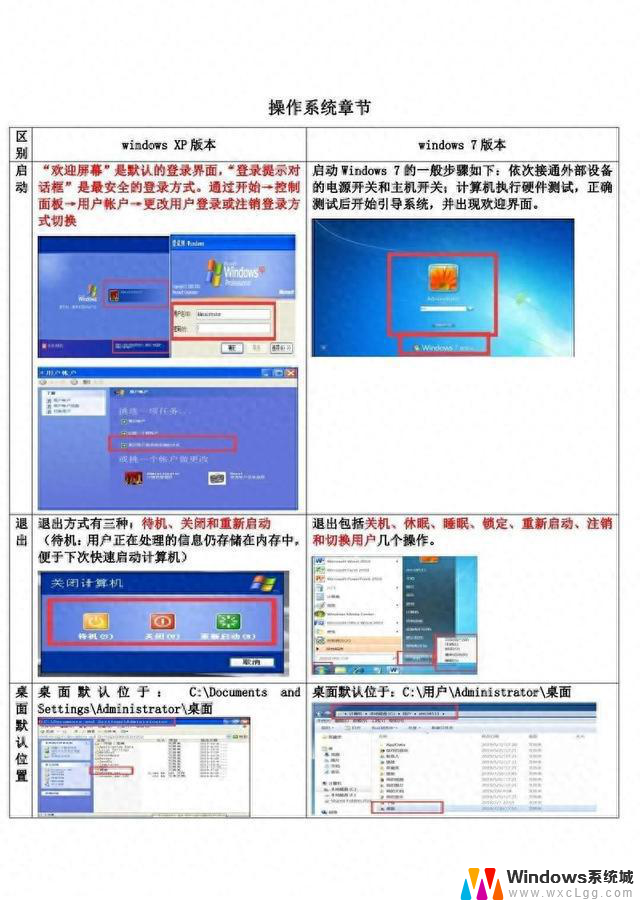Win10系统经常无故跳回桌面的原因与解决方案,原因解析、解决方案一网打尽
1. Windows10 系统作为微软广受欢迎的操作系统之一,凭借其丰富的功能和良好的用户体验赢得了大量用户的青睐。然而部分用户在使用 Win10 系统时可能会遇到一个令人困扰的问题:系统经常无故跳回桌面,尤其是在进行全屏游戏或观看视频时。这一问题尤为突出。系统世界将探讨 Win10 系统无故跳回桌面的可能原因,并提供相应的解决方案。

2. 原因分析:
- 原因 1.应用程序兼容性问题。Win10 系统的更新可能会与部分老旧应用程序或游戏存在兼容性问题,导致它们无法稳定运行,从而引发系统跳回桌面的情况。
- 原因 2.系统服务干扰。某些系统服务可能在后台运行,并与当前前台应用程序发生冲突,导致系统稳定性下降,进而出现跳回桌面的现象。

- 原因 3.显卡驱动问题。显卡驱动是连接硬件与操作系统的桥梁,如果显卡驱动版本过低或存在缺陷,就可能导致系统无法正确渲染图形,从而引发跳回桌面的情况。
- 原因 4.病毒或恶意软件。系统中存在的病毒或恶意软件可能会干扰系统正常运行,导致系统频繁跳回桌面。
3. 解决方案:
- 一、禁用应用程序兼容性引擎和程序兼容性助理。
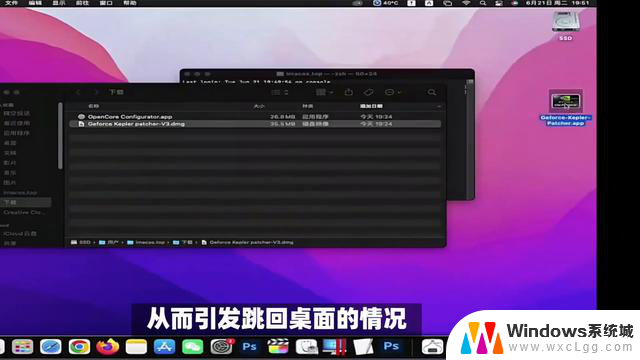
- 打开任务管理器,右键点击桌面底部任务栏的空白位置,选择任务管理器,运行新任务。
- 在任务管理器中点击文件菜单,选择运行新任务。
- 打开组策略编辑器,在运行窗口中输入 gpedit、msc,点击确定。
- 导航到应用程序兼容性设置,在本地组策略编辑器中依次展开计算机配置、管理模板、Windows 组件、应用程序兼容性、修改设置。

- 找到关闭应用程序兼容性引擎和关闭程序兼容性助理设置项,右键点击并选择编辑,将它们的设置改为已启用,然后点击确定。
- 二、检查并禁用干扰系统服务。
- 打开服务管理器,在搜索框中输入 services.msc,打开服务管理器,找到并禁用相关服务。
- 找到可能干扰系统运行的服务,如 Services Detection,右键点击选择停止,并在其属性中将启动类型设置为禁用。

- 三、更新显卡驱动。
- 检查显卡驱动版本,通过设备管理器或第三方软件检查当前显卡驱动版本,下载并安装最新版驱动。如果驱动版本过低,前往显卡官网或可靠的软件下载平台下载并安装最新版的显卡驱动。
- 四、清理病毒和恶意软件,安装杀毒软件。如果尚未安装杀毒软件,建议下载并安装如 360 杀毒、腾讯电脑管家等可靠的杀毒软件,全盘扫描运行杀毒软件,对系统进行全盘扫描,清理病毒和恶意软件。

- 五、重新安装系统。如果以上方法均无法解决问题,可能是系统文件损坏严重,建议备份重要数据后重新安装 Windows10 系统。

4. Win10 系统无故跳回桌面是一个较为常见的问题,可能由多种原因引起。通过禁用应用程序兼容性引擎和程序兼容性助理、检查并禁用干扰系统服务、更新显卡驱动、清理病毒和恶意软件以及重新安装系统等方法可以有效解决这一问题。
希望以上内容能为用户提供帮助,让 Win10 系统更加稳定、流畅地运行。谢谢观看。